大学好,今天给大家分享EXCEL中最强大的快捷键,每一个都能独挡一面,只要学会了这几个快捷键,能让你在同事眼中,快速从小白成为大神!话不多说,我们一起来看看吧。
一、Ctrl+E 快速填充
它就是根据你输入的数据,自动提取类似的数据。当然对版本有一定的要求,最少要是2013版本以上的。
1、提取生份证号码中的生日。
们只需输入第一个人的身份证的日期,再按CTRL+E ,那后面的身份证日期就会部出来了。
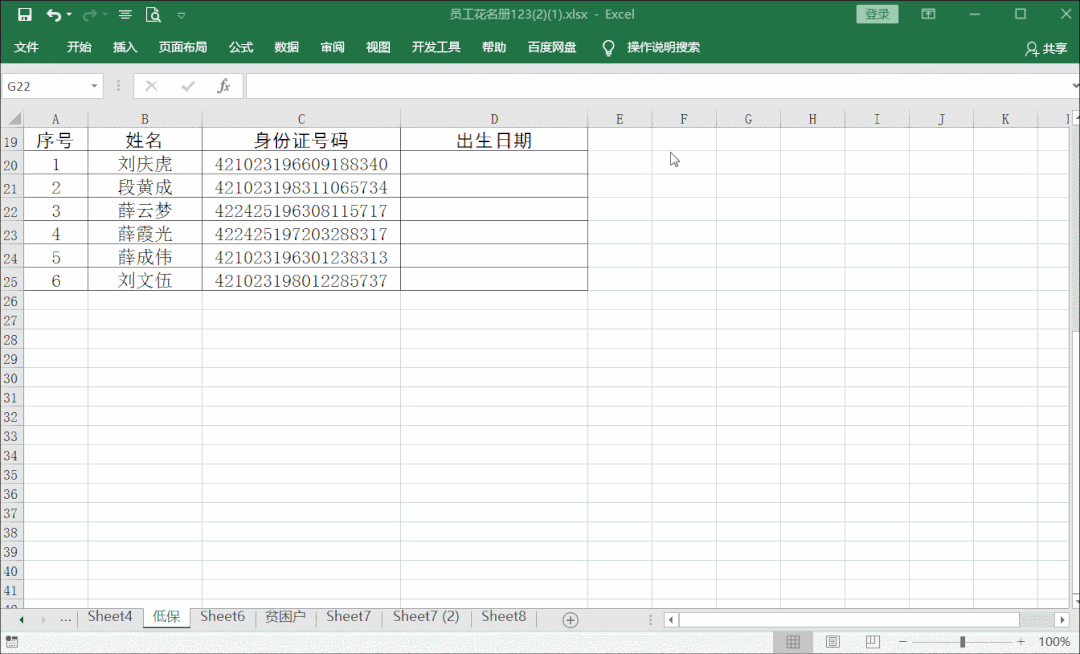
2、合并数据。
我们如果想要将上表中的数据合并到一起,同样只需要在第一个单元格中输入姓名 和身份证号,再按CTRL+E,那后面的数据也就会自动合并了。
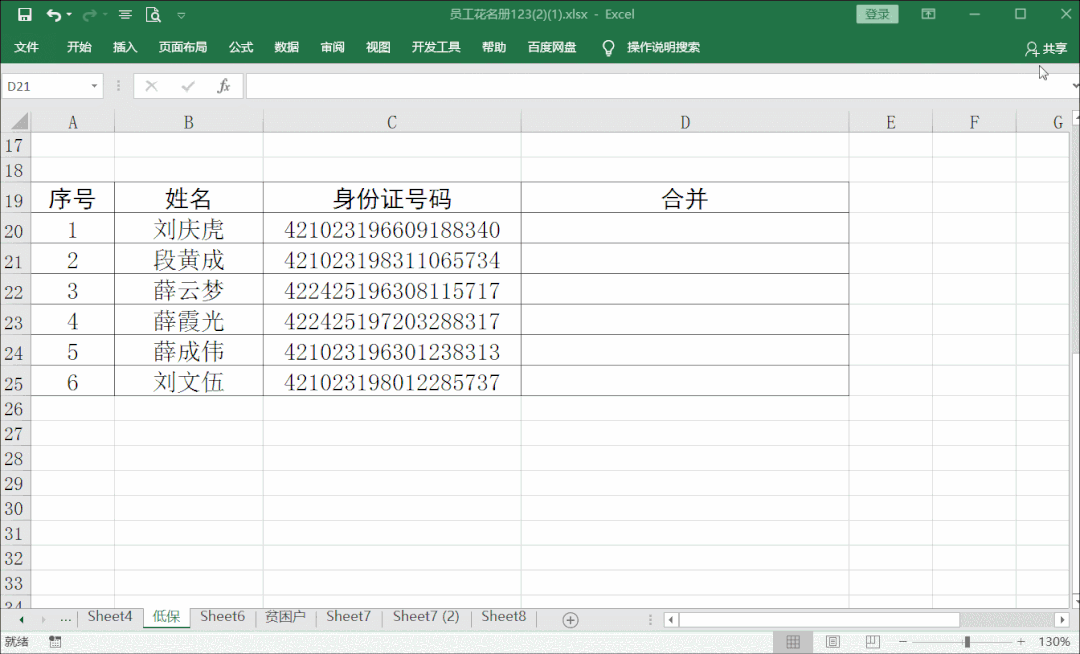
3、拆分数据
如果两个数据合并在一起,我们想要拆分的话,如一个一个地复制粘贴,那就太麻烦了。其实和上面合并数据一样,只需要在第一个单元格中输入拆分的第一个数据,再按下CTRL+E键,那下面所有的数据就自动折分了。
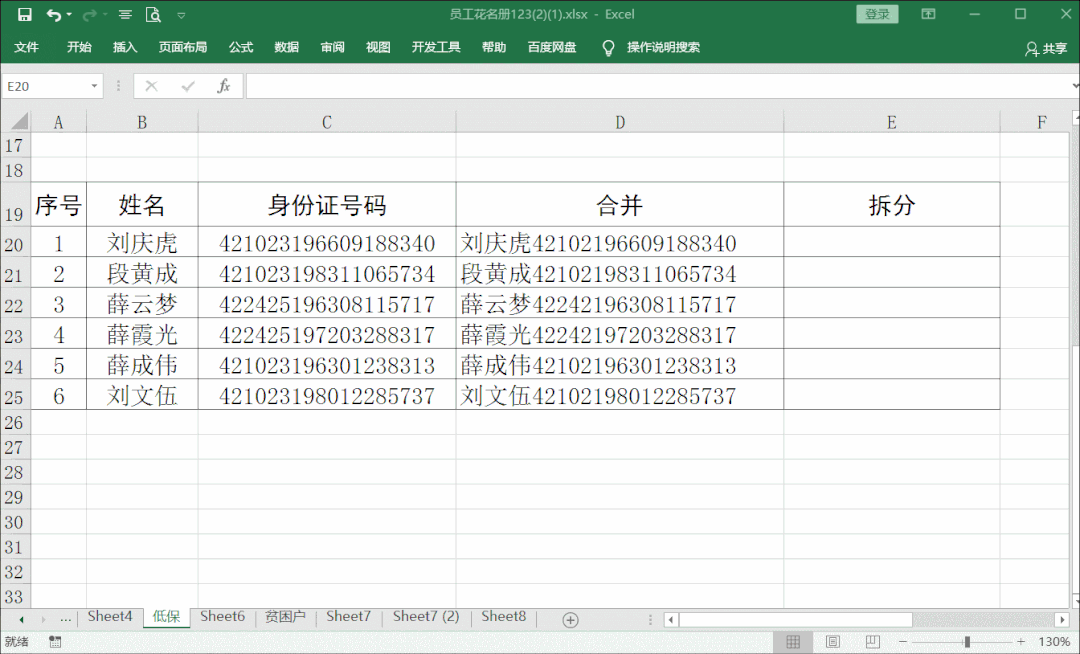
4、隐藏电话号码
当我们不想要别人看到完整的电话号码的时候,会将电话号码中间的几个数字变为星号。这个用函数也能实现,但是比较麻烦,同样,我们也可以用CTRL+E来快速实现。我们只需要将第一个电话号码录成我们想要的样子。然后再CTRL+E,那后面的号码就会全部变成这样。
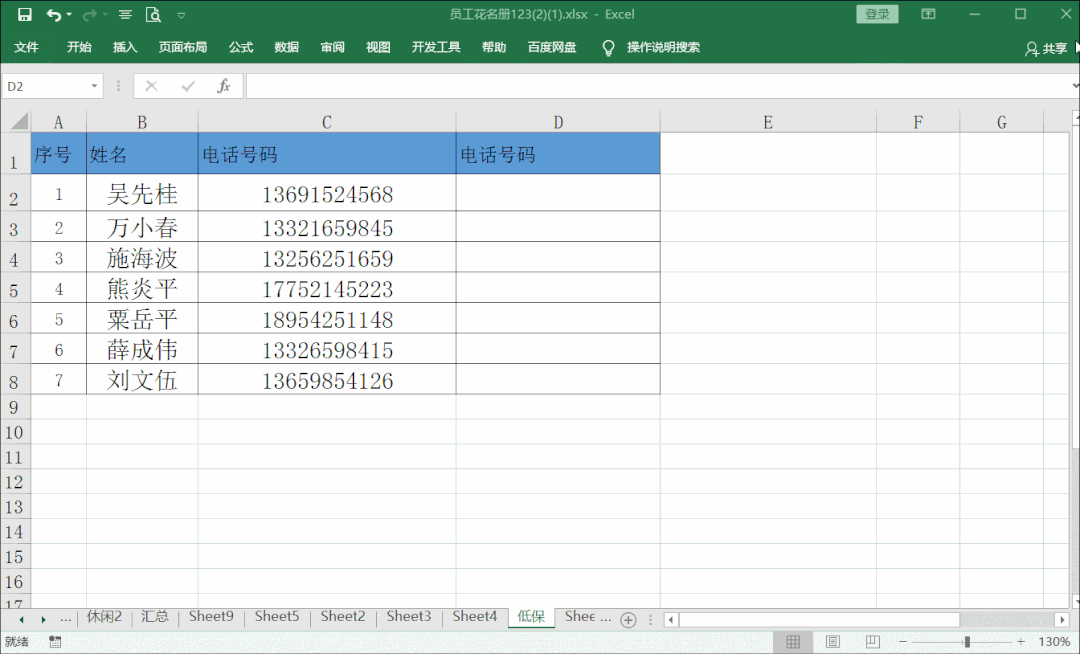
5、设置电话号码格式
有时我们需要将电话号码设为136-2222-3333,这样子的,也可以用CTRL+E来实现。
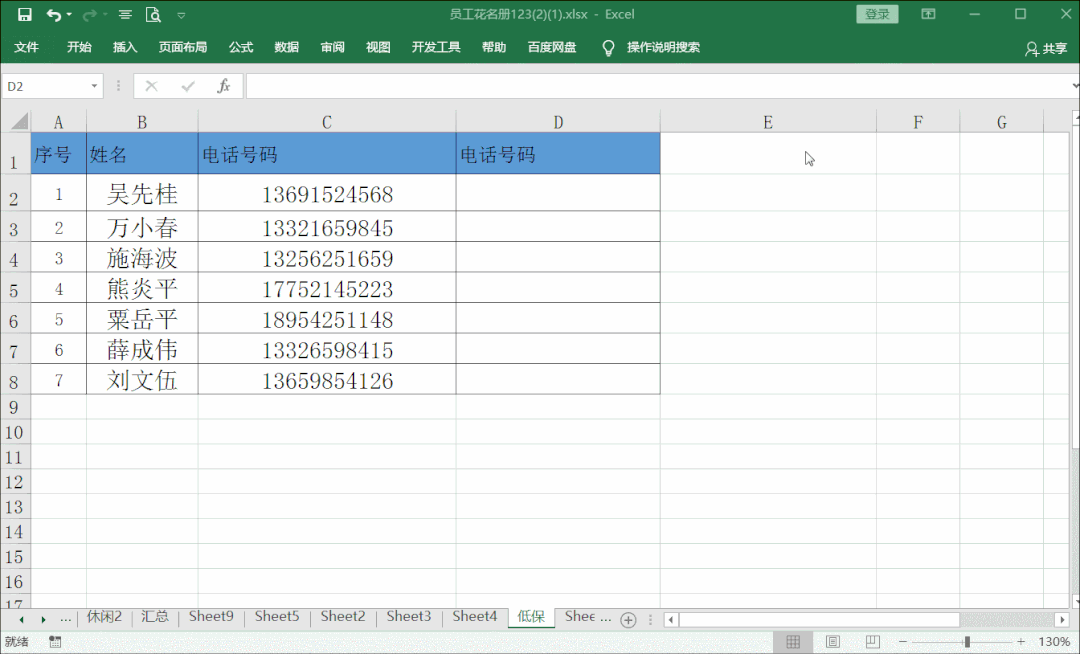
6、批量添加单位。
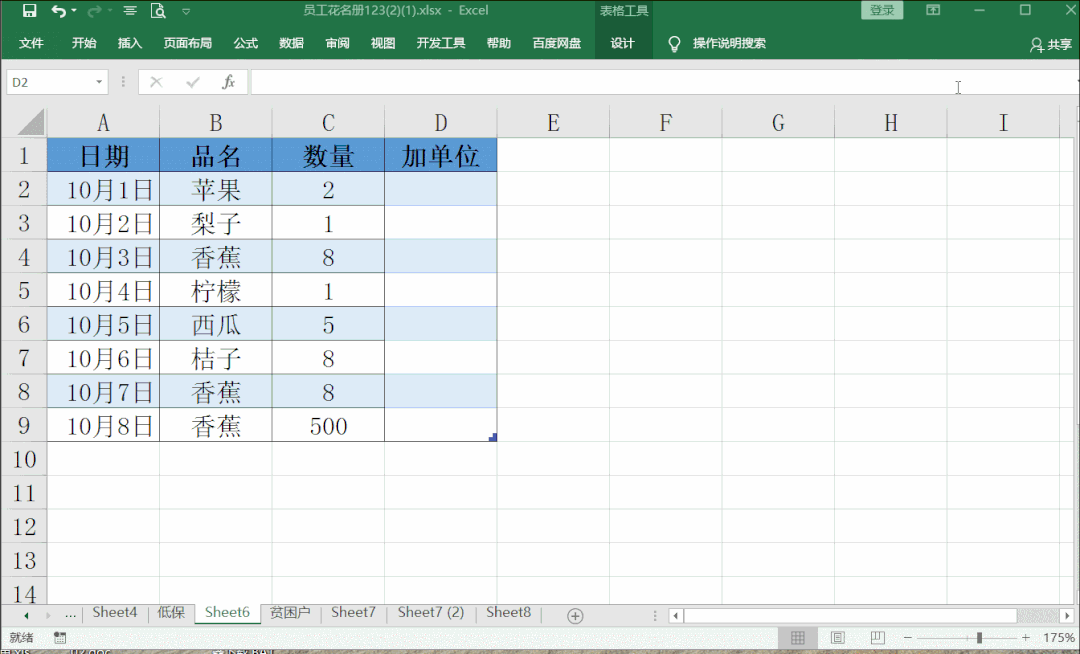
7、批量除掉小数点
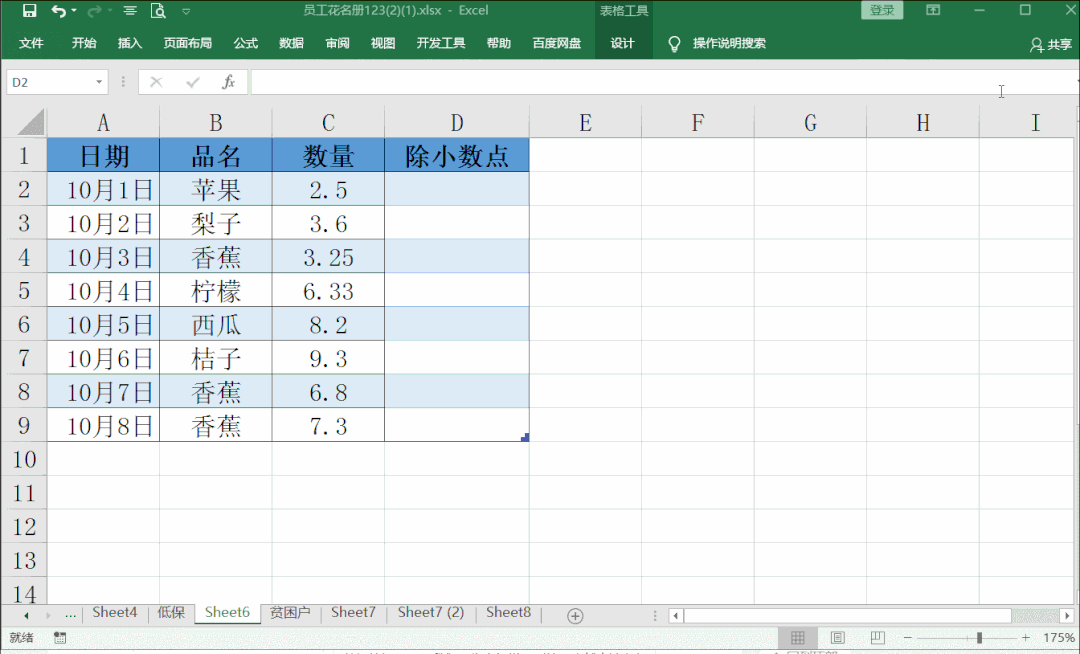
总之,CTRL+E就是根据你输入的第一个数据,从相邻的数据中提取和你第一个输入的相同类型的数据。
二、CTRL+T,创建超级表格
在超级表格中,有很多我们平常要用到公式或者自定义的一些功能,它都能轻松搞定。
当然,这个功能也是需要版本支持的,需要你的Excel不低于2010版本,当普通表格转为超级表格之后,我们就可以很轻松地实现自动向下填充,自动加边框等操作。
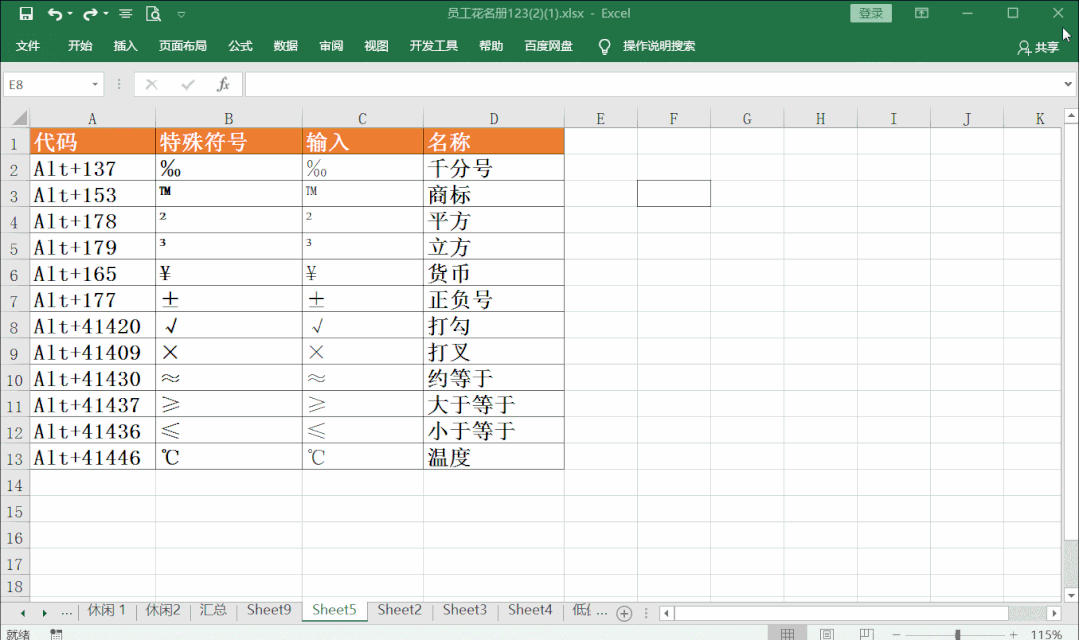

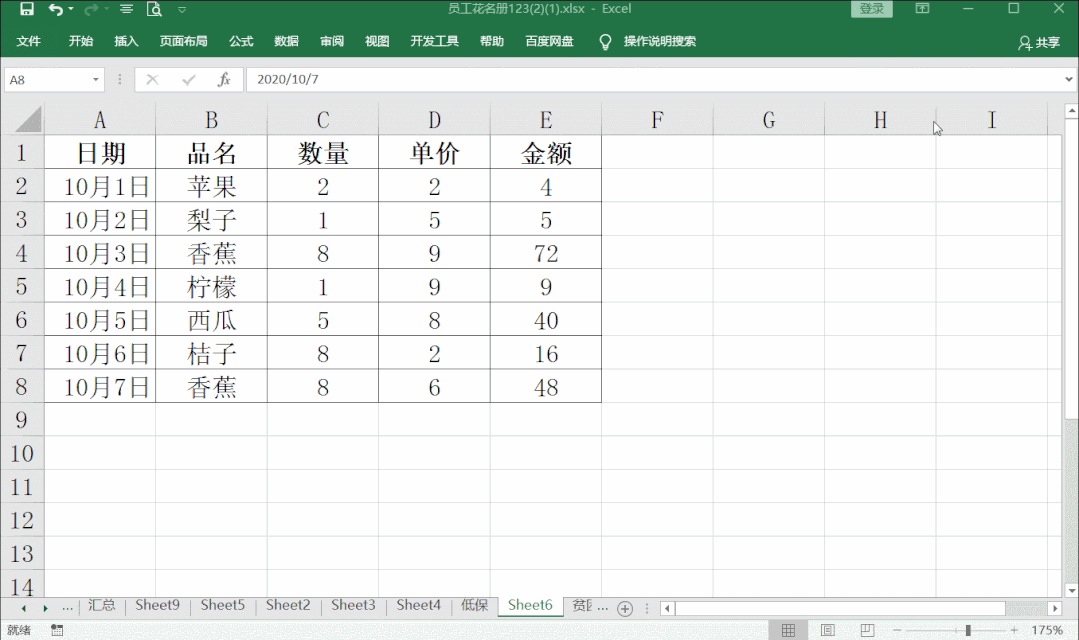


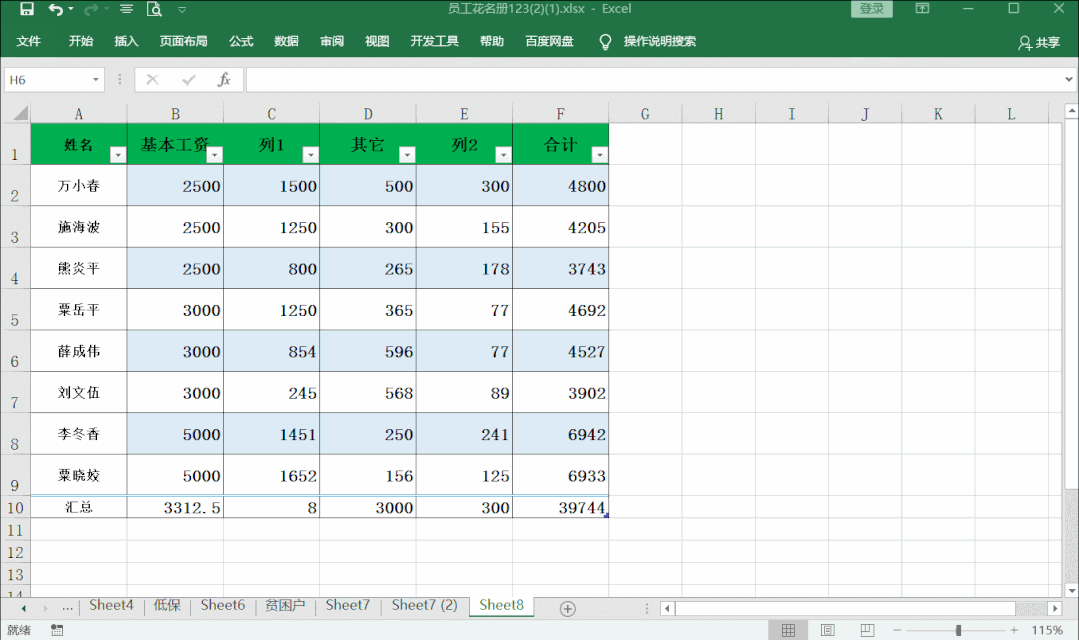


三、CTRL+Q
这个快捷键大家可能不常用,但是它的作用确实非常强大


如下图,我
们如想要为大于15000的数填充颜色,只需要选中后按下CTRL+Q,然后选中大于这个图,再在对话框中输入15000,那比15000大的数就有不同的颜色了。并且这个颜色可以随意调整。
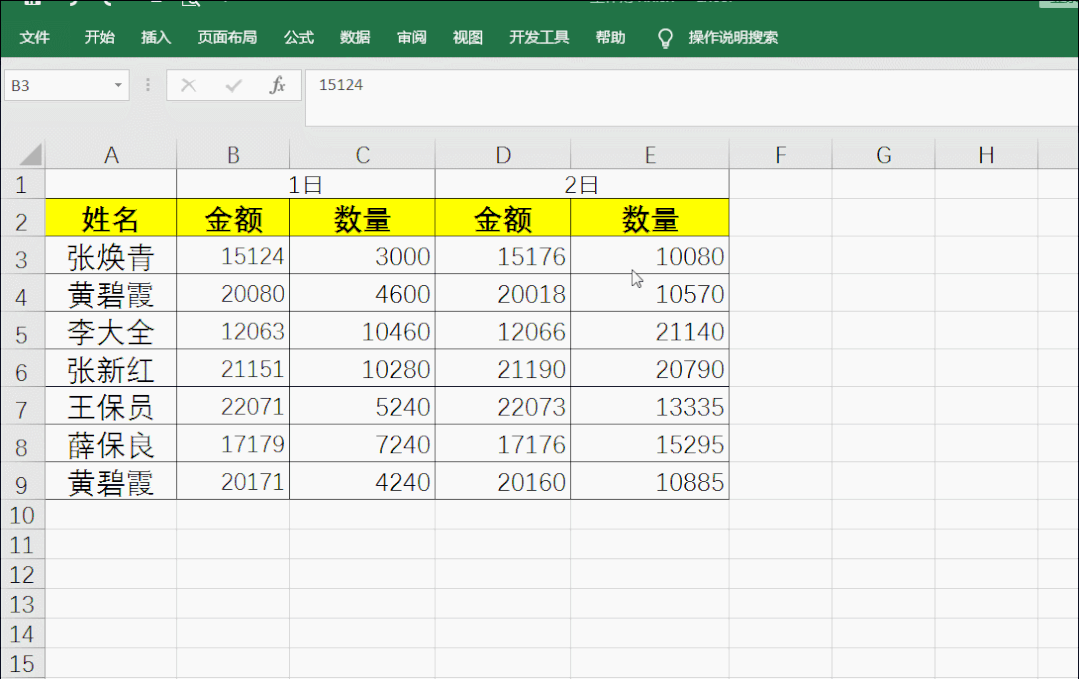
这个和上在差不多,不过范围是前10%的数据。我们只需要选中数据区域后,点击前10%,那么所有前10%的数据就会标上不同的颜色。
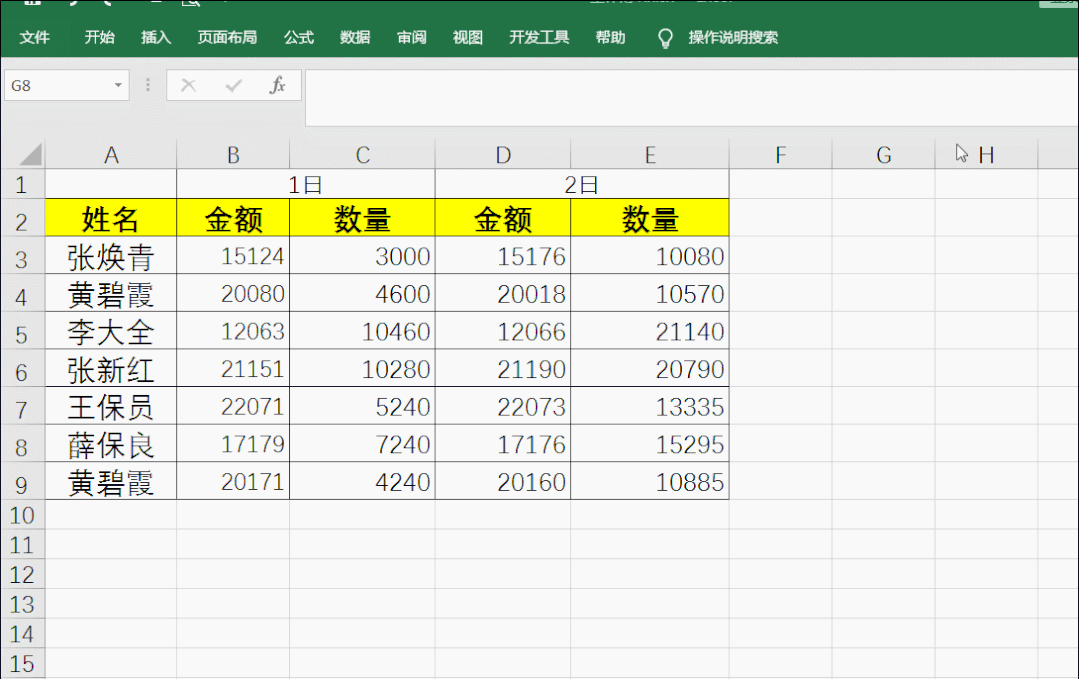
利用CTRL+Q快捷键,也可以快速插入图表。它提供的有五个常用图表,如果没有你喜欢的图表,你也可以选更多图表。选中区域,按下CTRL+Q,选择上面的图表就可以了。
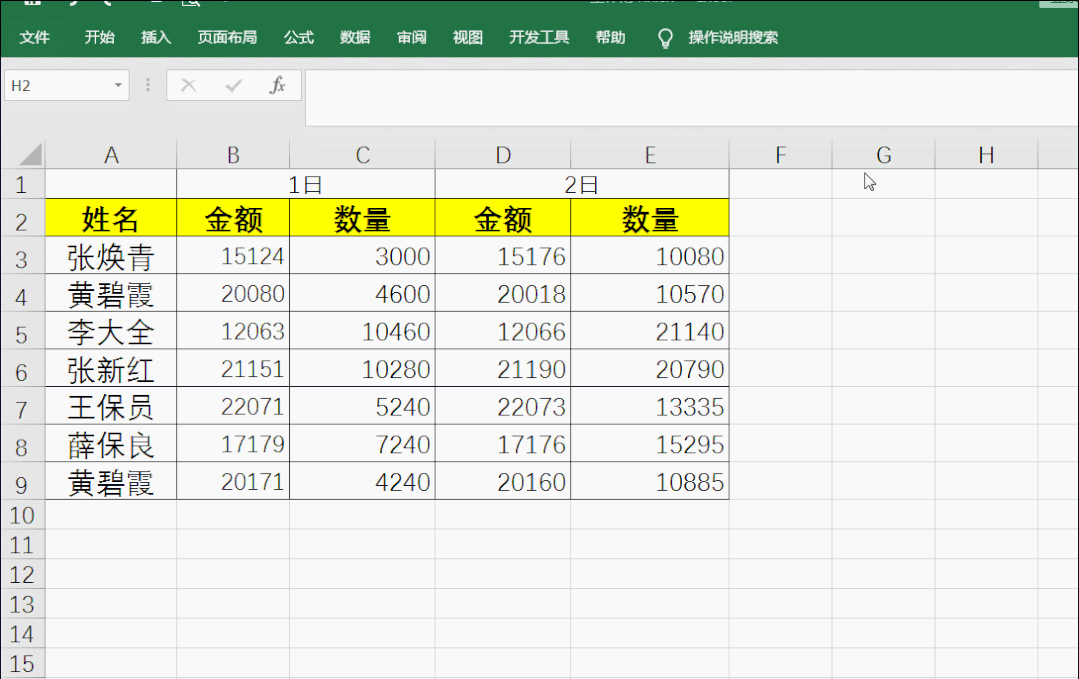
选中区域,再按下CTRL+Q,选择汇总,那么行方向的汇总数据就全部出来了。
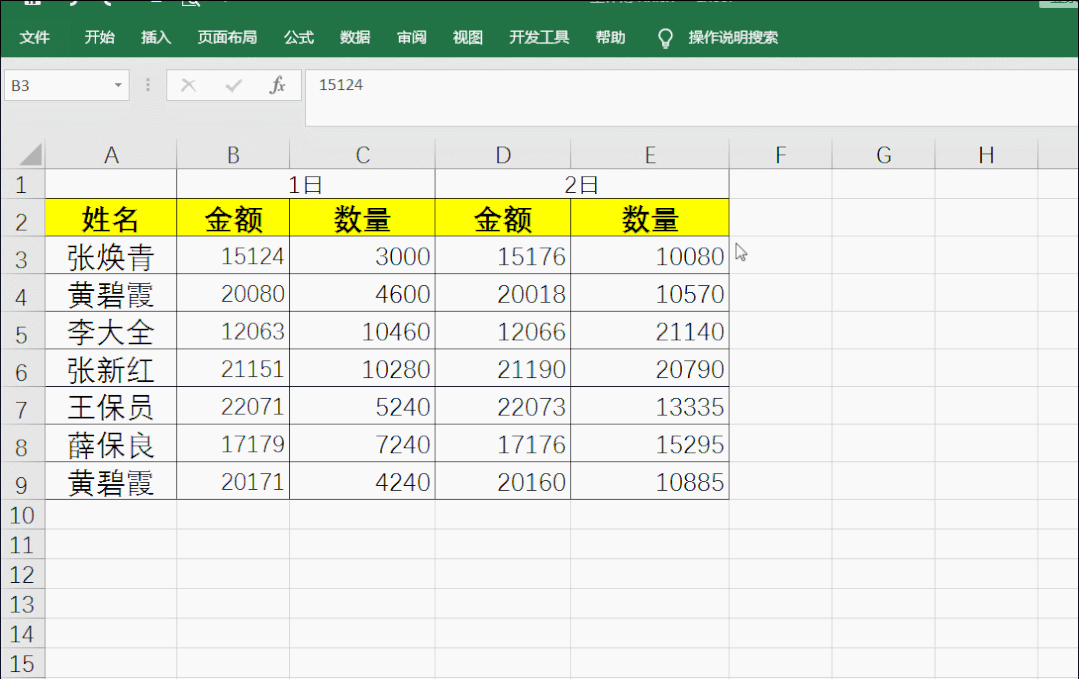
我们选择汇总以后,向后拖动,后面的是列方向的汇总,和前面的行方向汇总的功能是一样的,只是方向不同。
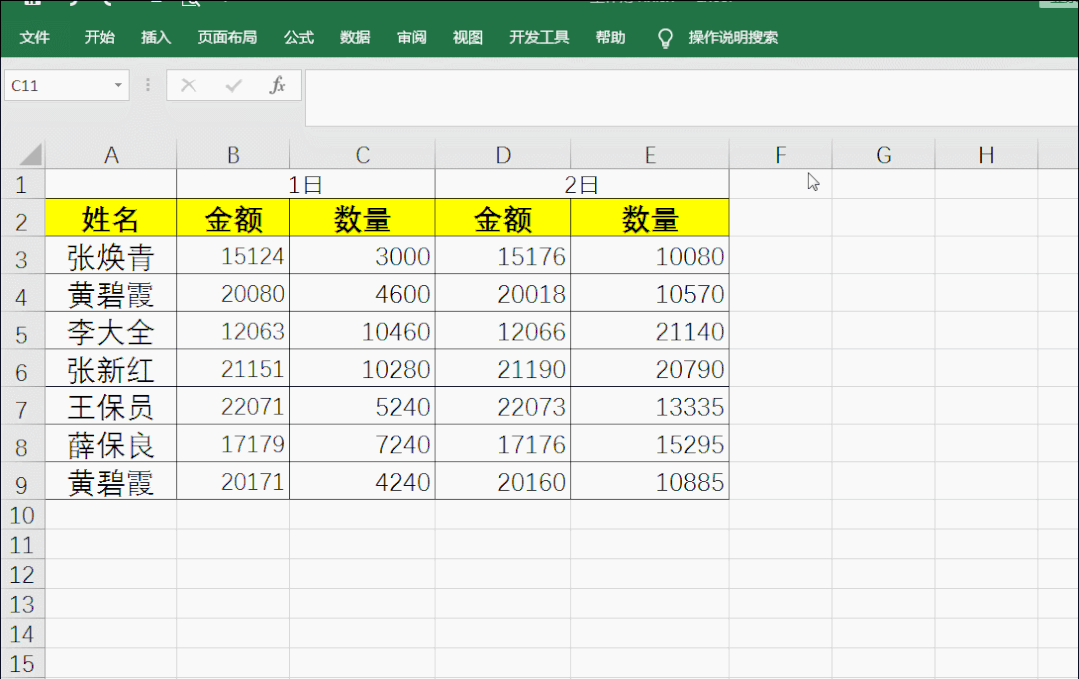
选中表格以后,第一个表格就是超级表格,和我们平常用的CTRL+T是一样的功能,后面来有透视表,非常的方便。
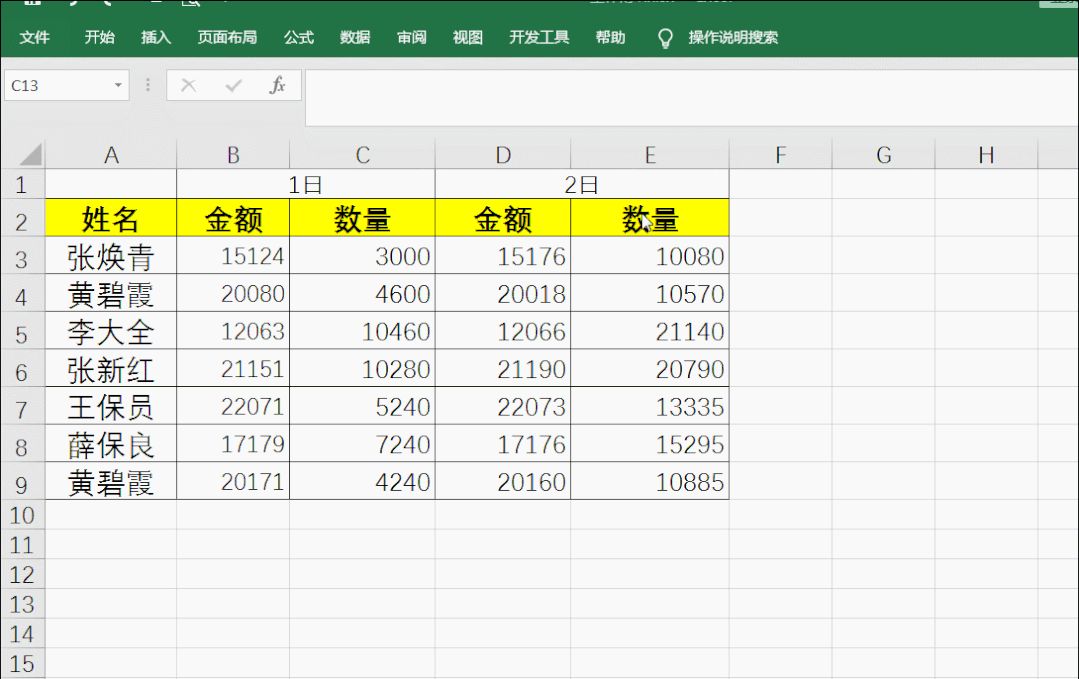
按下CTRL+Q后,最后面有一个迷你图。迷你图有三种样式,分别是折线、柱线和盈亏图。
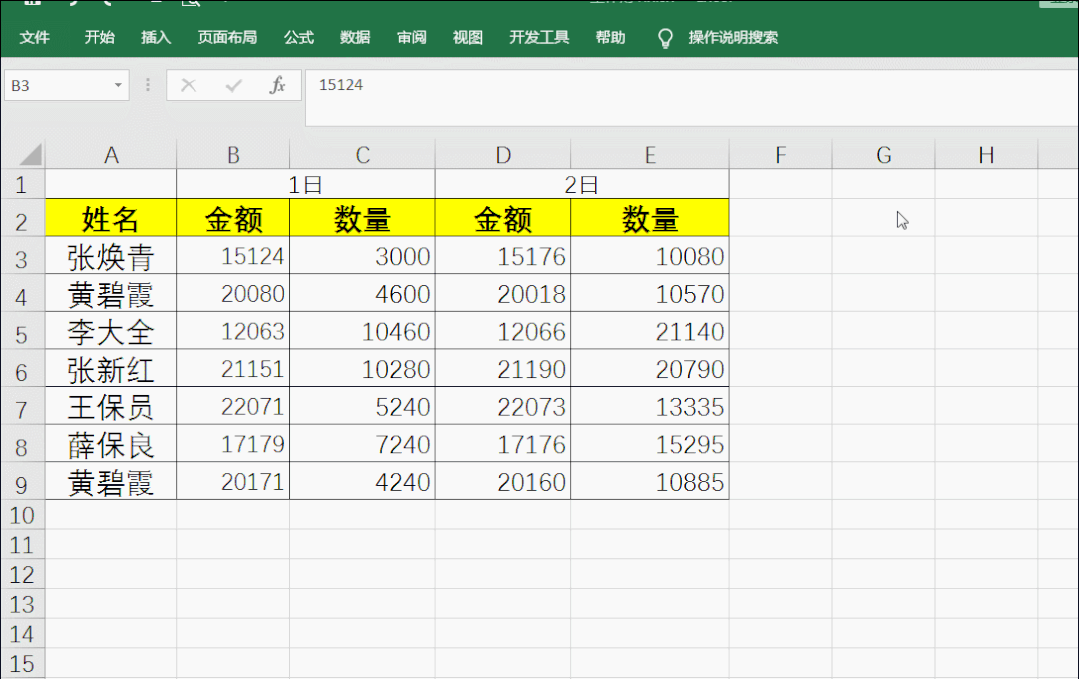
我们使用条件格式生成的一些样式,也可以通过这个快捷键来实现。

以上就是今天要分享的三个快捷键的技巧,如果觉得有用的话,请点个赞再走哦!
1、本站名称:极光资源
2、本站永久网址:https://isaurora.com,Ctrl+D即可收藏本站,期待再次光临。
3、本站部分文章内容可能来源于网络,仅供学习与参考,如有侵权请留言反馈,本站将进行删除处理。
4、本站所有资源不代表本站立场,不代表本站赞同其观点,不对其真实性负责。
5、本站禁止以任何方式发布或转载任何违法信息,如发现请留言举报。
6、本站资源大多存储在云盘,如发现链接失效请留言反馈,本站将第一时间更新。

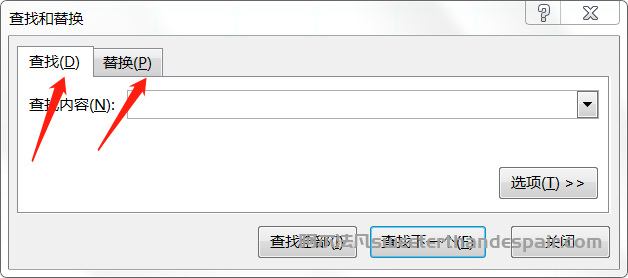
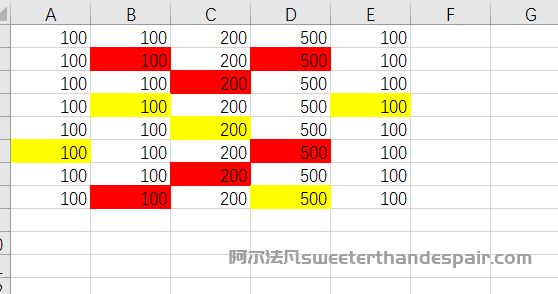

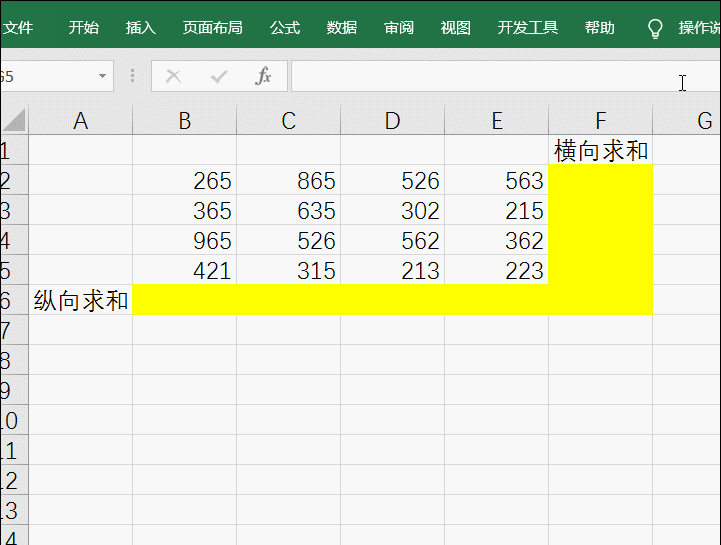

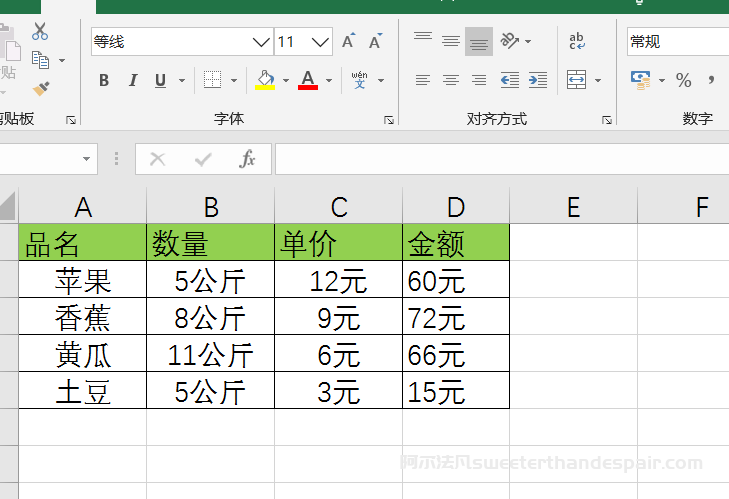
评论0